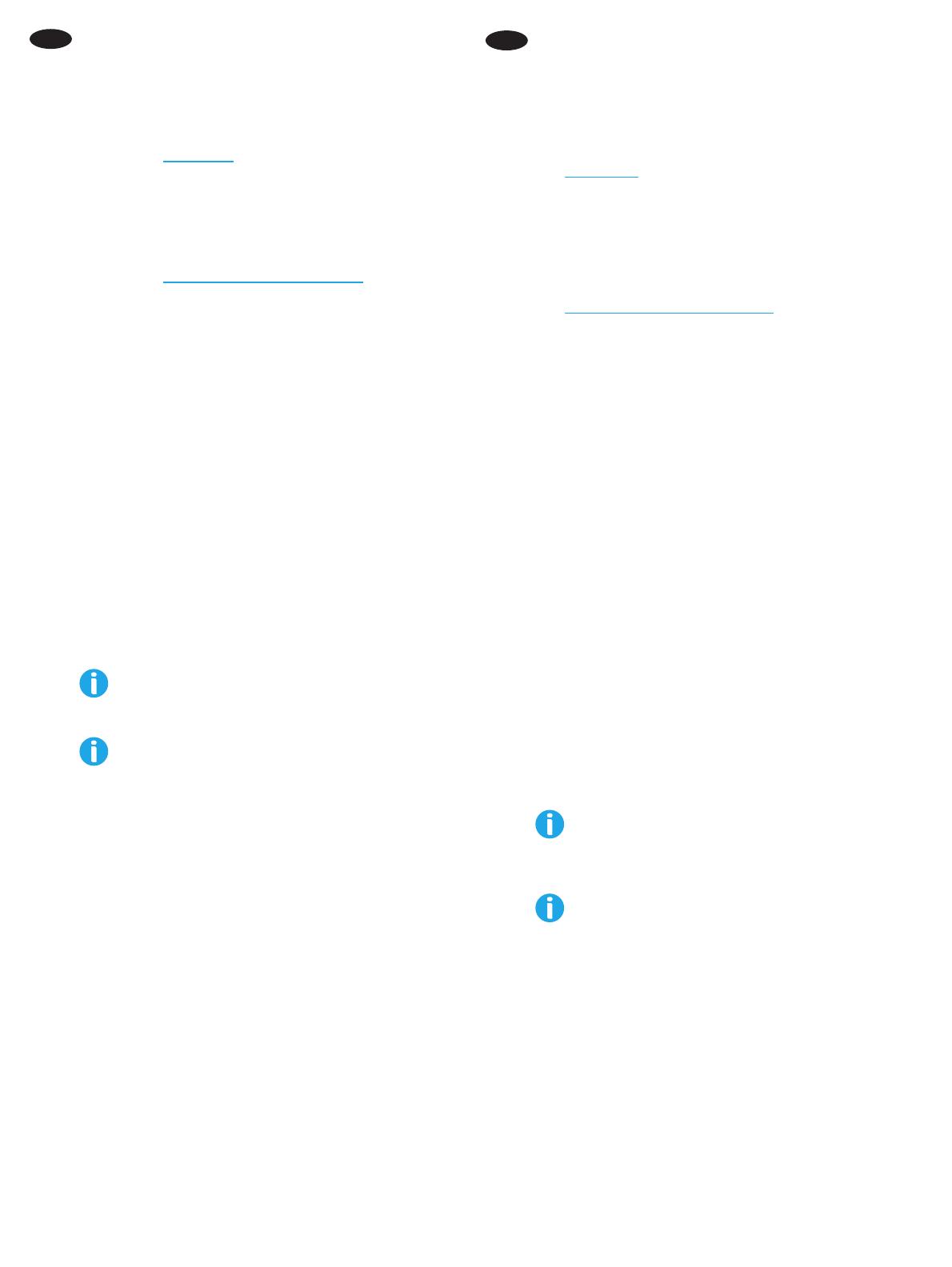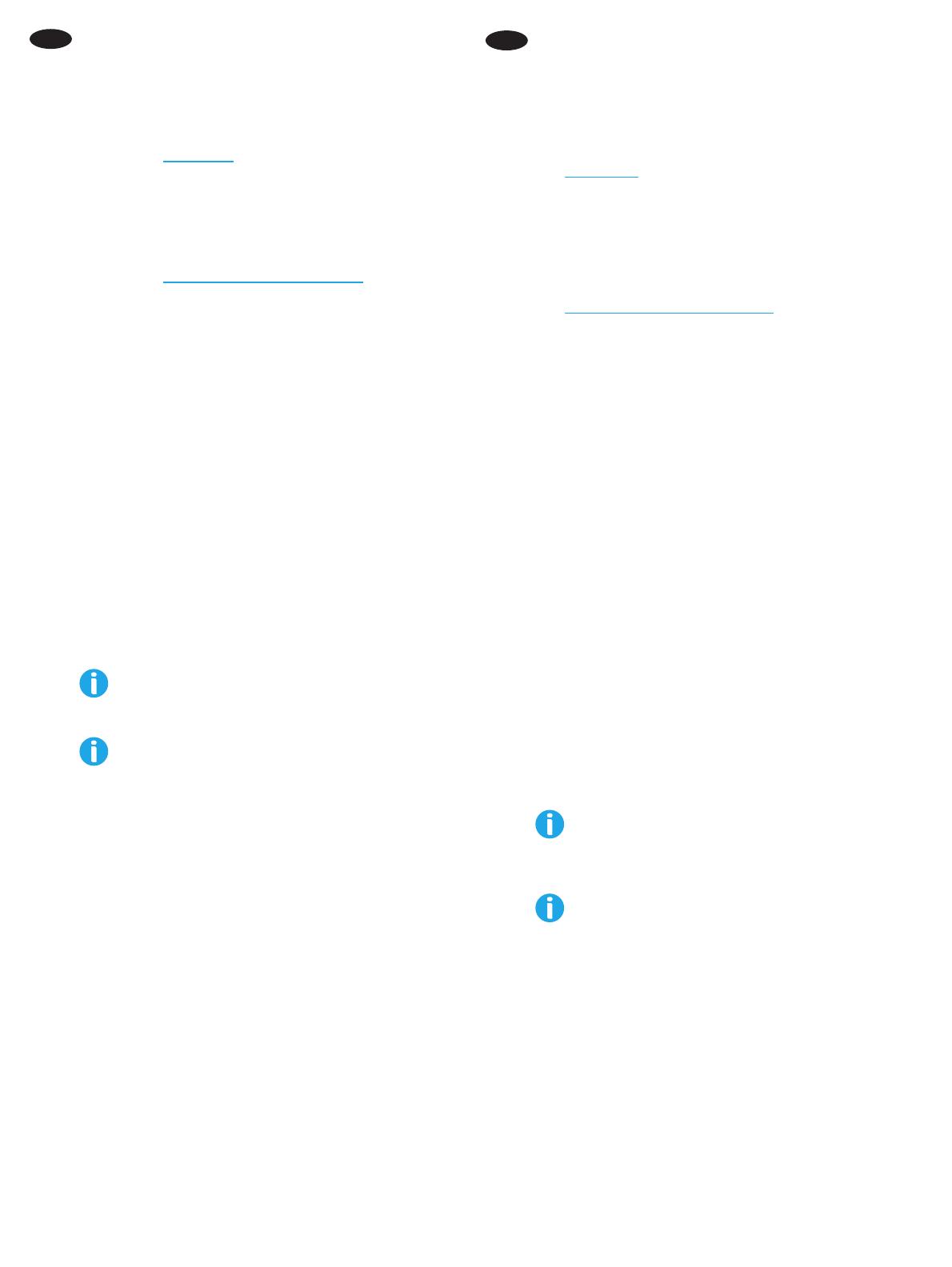
9
ID Men-download atau mencari le instalan perangkat lunak driver
Men-download dari web
Pilih metode HP Easy Start atau metode situs web dukungan
untuk mendapatkan perangkat lunak driver terbaru bagi
printerAnda.
HP Easy Start
1. Kunjungi 123.hp.com.
2. Pilih model printer, lalu klik Begin (Mulai).
3. Ikuti petunjuk di layar untuk men-download dan
menjalankan le instalan.
4. Ikuti petunjuk di layar untuk menjalankan penginstalan
perangkat lunak.
Situs web dukungan produk
1. Kunjungi www.hp.com/support/ljM527MFP
2. Dalam Download options (Pilihan Download), klik drivers,
software, & rmware (driver, perangkat lunak, & rmware),
lalu pilih sistem operasi yang sesuai.
3. Dari Driver - Product Installation Software
(Driver - Perangkat Lunak Instalan Produk), tentukan
pilihanperangkat lunak yang akan digunakan, lalu klik
tombol Download di sebelahnya.
4. Jalankan le instalan dengan mengklik le .exe atau .zip
bilaperlu.
5. Ikuti petunjuk di layar.
Menginstal dari CD printer
Masukkan CD printer ke komputer, lalu ikuti petunjuk di layar.
Untuk Windows, le instalan perangkat lunak tersedia di CD yang
disertakan bersama printer.
Untuk OS X, le di CD berisi link untuk men-download le dari Web.
CATATAN: Driver default untuk OS X 10.8 Mountain Lion, OS X
10.9 Mavericks, dan OS X 10.10 Yosemite adalah driver AirPrint
Apple. Untuk menginstal driver HP dengan tur lengkap saat
menambahkan printer, pilih driver HP yang sesuai dari daftar
drop-down printer, tergantung pada model.
CATATAN: Pengguna tambahan pada jaringan yang sama harus
mengulangi langkah penginstalan perangkat lunak.
CATATAN: Untuk sambungan USB dengan driver HP PCL.6
32-bit khusus printer dan Windows XP atau Windows Vista,
lihat Catatan Penginstalan pada CD printer untuk langkah
tambahan setelah penginstalan perangkat lunak.
Catatan Penginstalan
Untuk informasi penginstalan penting, rincian lebih lanjut,
dan pilihan perangkat lunak tambahan bagi printer, lihat le
catatan penginstalan pada CD printer.
JA
ドライバ ソフトウェアのインストール ファイルをダウンロ
ードする、または見つける
Web からのダウンロード
HP Easy Start を使用する方法またはサポート Web サイトを
使用する方法のいずれかを選択して、プリンタの最新ドラ
イバ ソフトウェアをダウンロードします。
HP Easy Start
1. 123.hp.com にアクセスします。
2. プリンタのモデルを選択し、[Begin] (開始) をクリック
します。
3. 画面の指示に従って、インストール ファイルをダウン
ロードし、実行します。
4. 画面の指示に従って、ソフトウェアのインストールを
実行します。
製品サポート Web サイト
1. www.hp.com/support/ljM527MFP にアクセスします。
2. [Download options] (ダウンロード オプション)
で、[drivers, software & firmware] (ドライバ、ソフト
ウェア、およびファームウェア) をクリックし、適切な
オペレーティング システムを選択します。
3. [Driver - Product Installation Software] (ドライバ - 製
品のインストール ソフトウェア) で、使用するソフトウ
ェア オプションを指定し、ソフトウェア オプションの
横にある [Download] (ダウンロード) ボタンをクリック
します。
4. 必要に応じて .exe ファイルまたは .zip ファイルをクリ
ックし、インストール ファイルを実行します。
5. 画面に表示される手順に従います。
プリンタ CD からのインストール
プリンタ CD をコンピュータに挿入し、画面の指示に従いま
す。
Windows の場合は、プリンタに同梱されている CD によって
ソフトウェアのインストール ファイルが提供されます。
OS X の場合は、CD に収録されているファイルで、インスト
ール ファイルを Web からダウンロードするためのリンクを
確認できます。
注記:OS X 10.8 Mountain Lion、OS X 10.9 Mavericks、お
よび OS X 10.10 Yosemite のデフォルト ドライバは Apple
AirPrint ドライバです。プリンタを追加するときにフル機能
の HP ドライバをインストールするには、プリンタのドロッ
プダウン リストからお使いのモデルに応じた適切な HP ドラ
イバを選択します。
注記:同じネットワーク上のその他のユーザーも、同様に
ソフトウェアのインストール手順を実行する必要がありま
す。
注記:プリンタ固有の HP PCL.6 32 ビット ドライバと
Windows XP または Windows Vista を USB で接続する場
合は、プリンタ CD に収録されているインストール ノ
ートで、ソフトウェアのインストール後に実行する追
加手順を確認してください。
インストール ノート
プリンタに関する重要なインストール情報、その他の
詳細情報、および追加のソフトウェア オプションにつ
いては、プリンタ CD に収録されているインストール
ノート ファイルを参照してください。
Bluefin_HIG_F2A76-90904_25L.indd 9 05-06-2015 13:04:26